Integroimalla nämä kaksi työkalua voit hyödyntää Jiraan tallennettua dataa oivaltavien raporttien ja koontinäyttöjen luomiseen Power BI:ssä. Tämä opetusohjelma opastaa sinut vaiheittaisen prosessin läpi, jossa Jira integroidaan Power BI:hen, mikä mahdollistaa saumattoman tietojen analysoinnin ja visualisoinnin. Mielenkiintoista on, että tämä prosessi ei käytä mitään koodeja.
Edellytykset
Ennen kuin aloitat integrointiprosessin, varmista, että sinulla on seuraavat edellytykset:
- Power BI -tili: Rekisteröidy Power BI:hen osoitteessa https://powerbi.microsoft.com/ ja valitse tarpeisiisi sopiva suunnitelma.
- Jira-tili: Siirry Jiraan osoitteessa https://www.atlassian.com/software/jira ja luo tili, jos sinulla ei vielä ole sitä.
- Asiaankuuluvat tiedot Jirassa: Varmista, että sinulla on saatavilla dataa Jira-projekteissasi, kuten ongelmia, tehtäviä ja muita projekteihin liittyviä tietoja.
Vaihe 1: Asenna Power BI Jira -sisältöpaketti
1. Käynnistä tai kirjaudu sisään Power BI -tiliisi ja napsauta 'Hae tiedot' navigointiruudusta. Koska Jira Content Pack ei ole yksi Power BI Desktopin mukana tulevista oletusmuodoista, napsauta lisää luettelon lopussa.
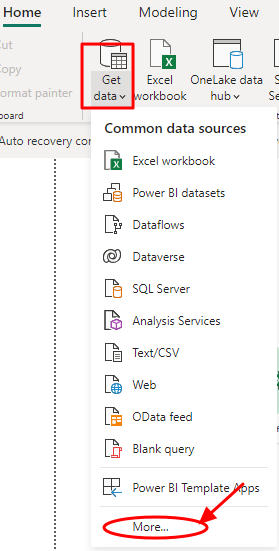
2. Napsauta avautuvassa uudessa valintaikkunassa 'Muu' uudelleen ja napsauta sitten 'Web'-välilehteä.
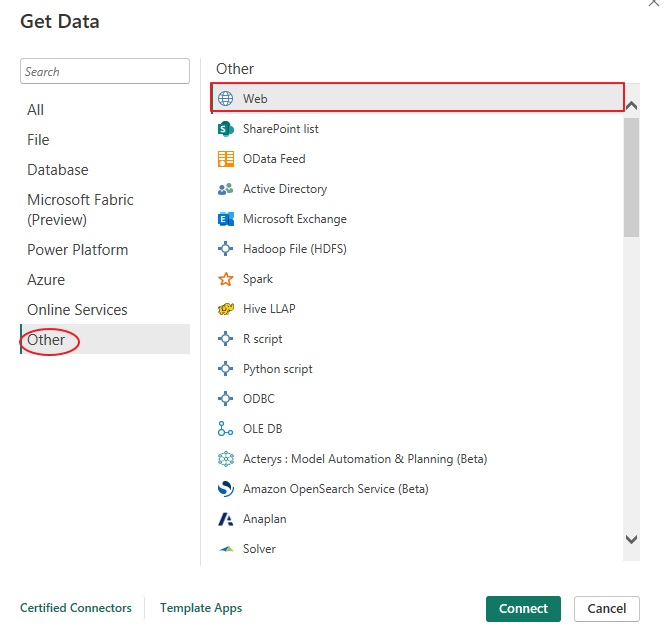
3. Anna Jiran URL-osoite ( https://www.atlassian.com/software/jira ) valintaikkunassa ja napsauta OK. Jos sinulla on henkilökohtainen URL-osoite JIRA-tilillesi, kirjoita se valintaikkunaan.
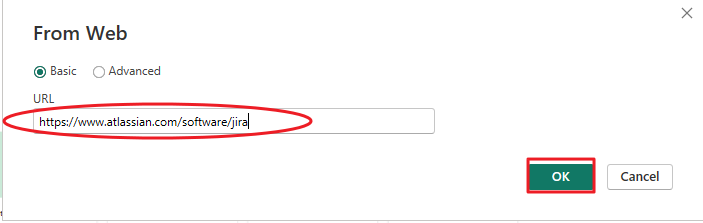
4. Yllä olevan prosessin pitäisi yhdistää sinut Jira-sisältöpakettiluetteloosi. Valitse sopiva data tai taulukko ja napsauta 'Lataa' tuodaksesi tiedot Power BI:hen. Projektisi näkyy Power BI:n Data/Fields-osiossa.
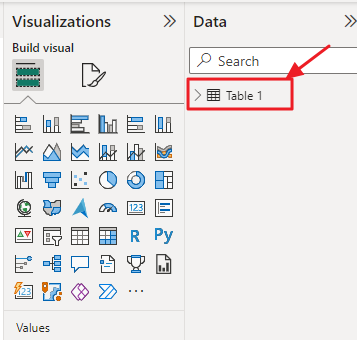
Vaihe 2: Tietojen mallinnus
Kun tiedot on tuotu, saatat joutua suorittamaan tietojen mallinnusta tietojen jäsentämiseksi paremman visualisoinnin saavuttamiseksi.
Seuraavat tietomallinnuksen vaiheet auttavat:
- Suhteet: Määritä suhteet eri taulukoiden välillä, jos tietomallisi sisältää useita taulukoita (esim. ongelmat, projektit ja käyttäjät). Tämän avulla voit luoda yhtenäisiä visualisointeja.
- Tietotyypit : Varmista, että kenttien tietotyypit ovat oikein (esim. päivämäärät tunnistetaan päivämääriksi, teksti tekstiksi ja numerot numeroiksi).
- Lasketut sarakkeet: Luo laskettuja sarakkeita, jos tarvitset lisätietoja analysointia varten. Voit esimerkiksi laskea, kuinka monta päivää ongelma on ollut avoinna.
- Toimenpiteet: Määritä laskelmien mittasuhteet, kuten summat, keskiarvot tai prosentit.
Vaihe 3: Tietojen visualisointi
Kun tiedot on mallinnettu oikein ja valmiina käytettäväksi, on aika luoda houkuttelevia visualisointeja saadaksesi näkemyksiä Jira-datastasi. Power BI tarjoaa laajan valikoiman visualisointivaihtoehtoja, mukaan lukien:
- Pylväs- ja pylväskaaviot: Soveltuu tietojen vertailuun eri luokkien tai ajanjaksojen välillä.
- Viivakaaviot: Ihanteellinen trendien ja ajan muutosten visualisointiin.
- Piirakka- ja munkkikaaviot: Hyödyllinen mittasuhteiden ja prosenttiosuuksien näyttämiseen.
- Aluekaaviot: Näytä trendit ja kumulatiiviset tiedot ajan mittaan.
- Kartan visualisoinnit: Esitä tiedot maantieteellisesti, jos Jira-tiedoissasi on sijaintiin perustuvia tietoja.
- Taulukot ja matriisit: Täydellinen yksityiskohtaisten tietojen ja yhteenvetojen näyttämiseen.
- Kortit ja KPI:t: Esittele keskeisiä suorituskykyindikaattoreita (KPI) ja tärkeitä mittareita.
- Gantt-kaaviot: Visualisoi projektin aikajanat ja tehtävien riippuvuudet.
Muista valita esitettävälle tiedolle sopivin visualisointityyppi.
Vaihe 4: Luo hallintapaneeleja ja raportteja
Kun olet luonut yksittäisiä visualisointeja, järjestä ne mielekkäiksi kojelaudoiksi ja raporteiksi. Hallintapaneelit tarjoavat yleiskatsauksen tärkeimmistä mittareista ja antavat käyttäjille mahdollisuuden olla vuorovaikutuksessa tietojen kanssa. Raportit puolestaan tarjoavat yksityiskohtaisia näkemyksiä ja analyyseja.
1. Kojelaudan luominen
Voit luoda koontinäyttöjä napsauttamalla 'Uusi kojelauta' vasemmassa navigointiruudussa ennen kuin vedät ja pudotat visualisointeja oikeanpuoleisesta paneelista kojelautaan. Muuta lopuksi visuaalien kokoa ja järjestele ne luodaksesi houkuttelevan asettelun.
2. Raportin luominen
Voit myös luoda raportteja. Voit tehdä tämän napsauttamalla 'Uusi raportti' vasemmassa navigointiruudussa. Vedä ja pudota visualisoinnit raporttipohjalle ja lopuksi mukauta visualisointeja käyttämällä muotoiluasetuksia selkeyden lisäämiseksi.
Vaihe 5: Julkaise ja jaa
Kun olet luonut oivaltavia hallintapaneeleja ja raportteja Power BI:n integroidun Jira-datan avulla, seuraava ratkaiseva vaihe on julkaista ja jakaa havainnot asiaankuuluvien sidosryhmien tai tiimin jäsenten kanssa.
Jos haluat julkaista raportit Power BI -palvelussa, siirry Power BI Desktopiin ja napsauta 'Tiedosto'. Valitse avattavasta valikosta Julkaise. Tämän jälkeen voit valita sopivan työtilan, jossa haluat julkaista raportin. Kun raportti on julkaistu, se on saatavilla Power BI -palvelussa ja muiden, joilla on tarvittavat käyttöoikeudet, käytettävissä.
Havaintojen jakaminen on yhtä helppoa kuin siirtyminen raporttiin, jonka haluat jakaa Power BI -palvelussa. Napsauta 'Jaa' ja kirjoita aiottujen vastaanottajien sähköpostiosoitteet. Voit määrittää erityisiä käyttöoikeuksia, jolloin he voivat tarkastella tai muokata raporttia roolinsa ja vaatimustensa mukaan.
Johtopäätös
Jiran integrointi Power BI:n kanssa voi parantaa merkittävästi organisaatiosi tietojen analysointikykyä. Tämän opetusohjelman pitäisi auttaa sinua yhdistämään Jira-tiedot Power BI:hen, suorittamaan tietojen mallintamista, luomaan visualisointeja ja jakamaan näkemyksiä tiimisi kanssa. Käytä tätä tehokasta integraatiota tietoon perustuvien päätösten tekemiseen ja liiketoiminnan menestyksen edistämiseen.